Стандарты
Вкладка Standards (Стандарты) показывает перечень тех стандартов, которые подключены к данному чертежному файлу. Один рисунок может быть ассоциирован сразу с несколькими стандартами. Стандарт, расположенный в списке выше, имеет приоритет по сравнению со стандартом, находящимся ниже. Это правило применяется в тех случаях, когда имя какого-то элемента (слоя, типа, стиля) одного стандарта совпадает с именем элемента (слоя, типа, стиля) другого стандарта. Если слои вашего рисунка удовлетворяют стандарту, свойства слоев (цвет, тип и т. п.) будут точно такими же, как свойства слоев с теми же именами в файле стандарта. Аналогичное правило распространяется и на типы линий, текстовые стили, размерные стили.
В диалоговом окне, показанном на рис. 5.29, вы можете добавить стандарт к списку (кнопка  ), удалить стандарт (кнопка
), удалить стандарт (кнопка  ), переместить выше в списке стандартов (кнопка
), переместить выше в списке стандартов (кнопка  ), опустить ниже в списке (кнопка
), опустить ниже в списке (кнопка  ).
).
Когда вы добавляете новый стандарт, то система открывает окно Select standards file (Выбор файла стандартов), в котором вы можете найти и выбрать нужный файл с расширением .dws.
На рис. 5.30 показана вкладка Plugins (Надстройки) диалогового окна Configure Standards (Настройка стандартов).
На этой вкладке вы видите список типов обнаруженных элементов – Dimension Styles (Размерные стили), Layers (Слои), Linetypes (Типы линий), Text Styles (Текстовые стили). Их можно проверить на соответствие стандартам с помощью кнопки  , которая выполняет ту же операцию, что и рассматриваемая ниже команда CHECKS TAN CARDS (HOPMUKOHТРОЛЬ).
, которая выполняет ту же операцию, что и рассматриваемая ниже команда CHECKS TAN CARDS (HOPMUKOHТРОЛЬ).
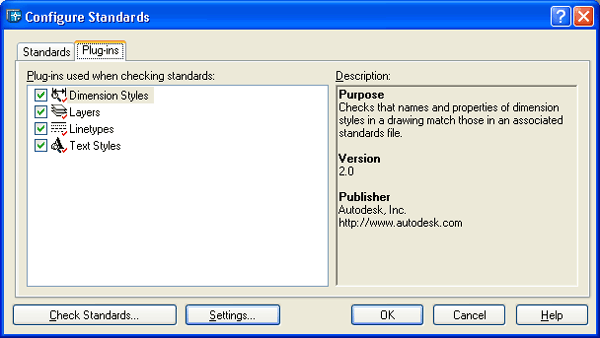
Рис. 5.30. Диалоговое окно Configure Standards, вкладка Plug-ins
Команда CHECKSTANDARDS (НОРМОКОНТРОЛЬ) предназначена для проверки чертежа на соответствие стандартам. Команда выполняет проверку и результаты выводит в диалоговое окно Check Standards (Нормоконтроль) (рис. 5.31).
Окно содержит три списка:
- Problem (Проблема);
- Replace with (Заменить на);
- Preview of changes (Просмотр изменений).
В соответствии с этой структурой в списке Problem (Нарушение) система сообщает о первой из обнаруженных проблем: Dimstyle 'MKM48' (Размерный стиль МКМ48), Properties are non-standard (Нестандартные свойства) (см. рис. 5.31). Далее в списке Replace with (Заменить на) сообщается о том, что размерный стиль с нестандартными свойствами предлагается заменить на размерный стиль, который выделен (МКМ48, т. е. сам на себя, но с заменой некоторых свойств). В списке Preview of changes (Просмотр изменений) описываются изменения рисунка, которые произойдут в случае принятия предлагаемых модификаций: нестандартный цвет текста Red (Красный), хранящийся в системной переменной DIMCLRT, будет заменен на стандартный (256).
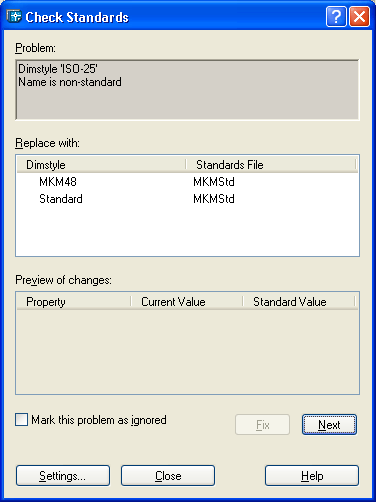
Рис. 5.31. Диалоговое окно Check Standards
